草图大师如何画球体?Sketchup草图大师绘制球体的方法
更新日期:2023-09-22 22:20:48
来源:系统之家
手机扫码继续观看

Sketchup就是建筑行业熟知的草图大师,Sketchup是一款建筑设计软件,方便创建、共享和展示3D模型。因此小编给大家整理了草图大师绘制球体模型的步骤,教程从建立步骤到结果展示,全面介绍如何用草图大师画球体,希望以下步骤可以给大家的工作带来帮助!
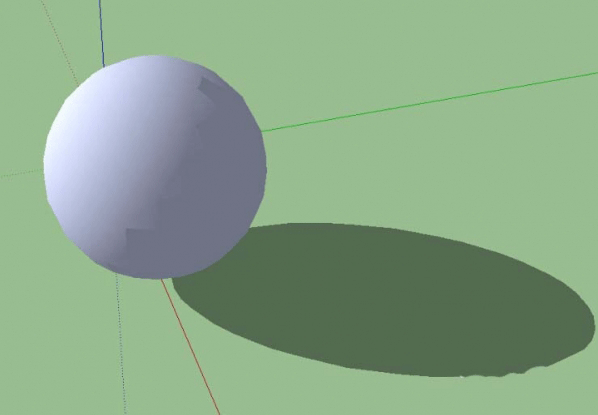
步骤方法
1、打开Sketchup,把视角切换到竖直模式;
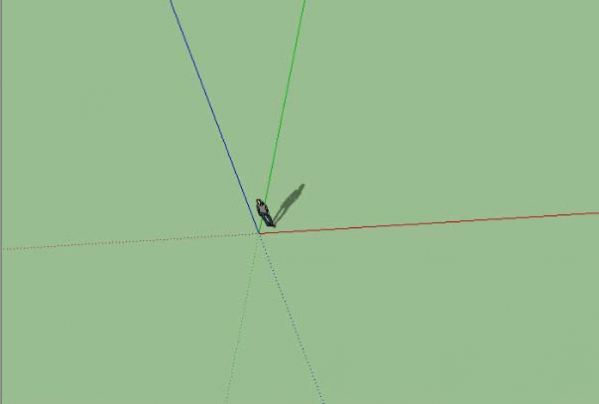
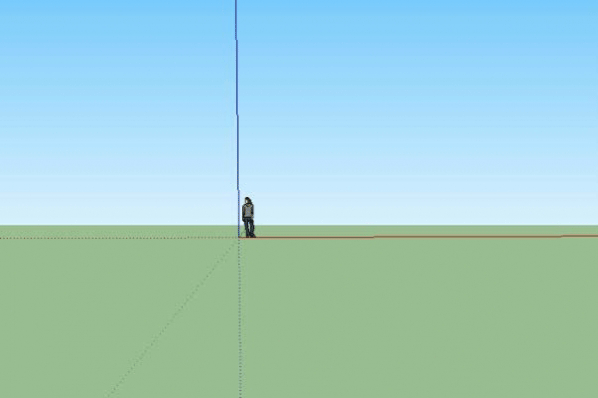
2、选取画圆工具,在竖直面上做一个圆;
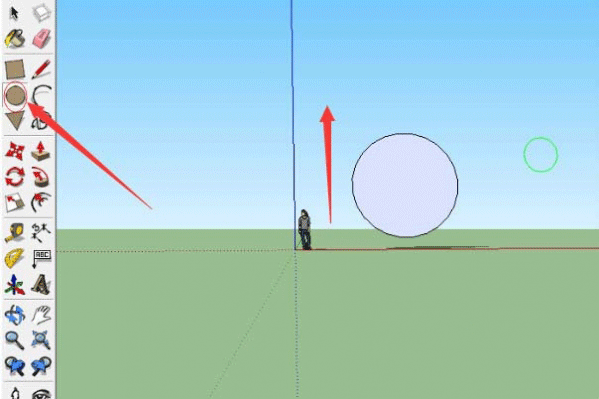
3、旋转视角到该圆的侧脸视角;
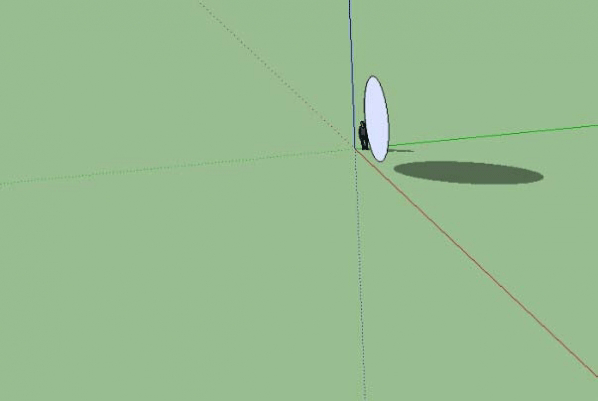
4、选取画圆工具,以之前画的圆的中心为中心,在水平面上画圆,通过控制边,使画的圆跟之前的圆一样大小;
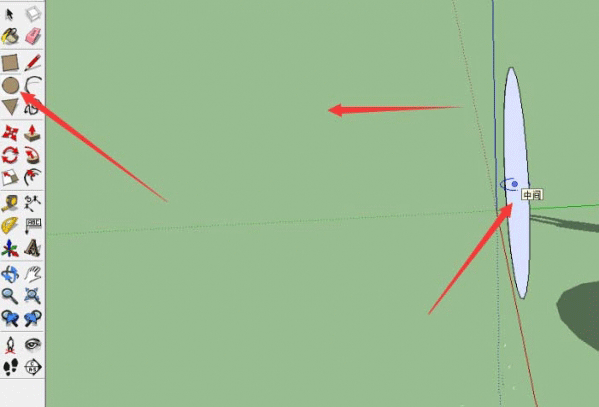
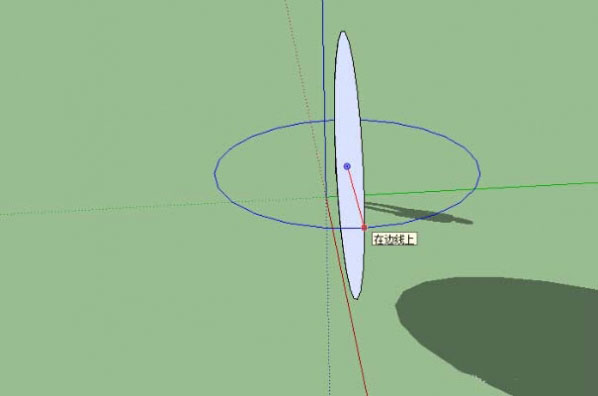
5、按空格键,退出画圆工具,单击选中水平面上的圆,然后选择路径跟随工具,单击竖直面上的圆的边。即可得到一个球体;
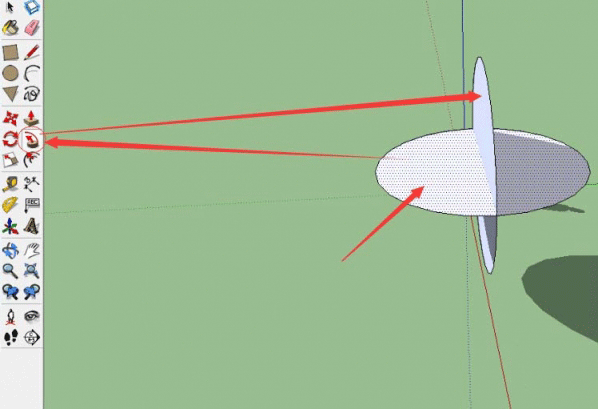
6、删除球体中间的那条线,即可得到一个光滑的球体。
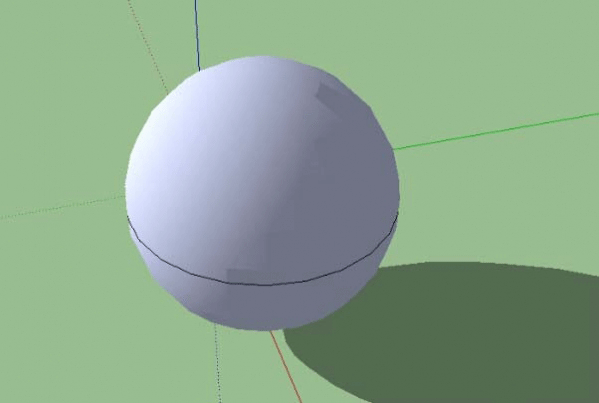
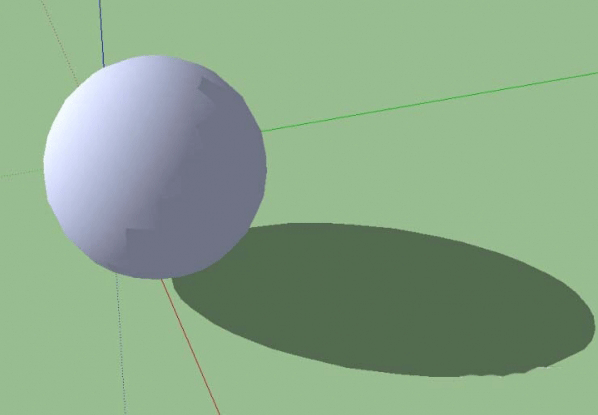
以上就是草图大师绘制球体的具体详细方法,建筑行业有需要用到Sketchup软件的伙伴,火速收藏吧!
该文章是否有帮助到您?
常见问题
- monterey12.1正式版无法检测更新详情0次
- zui13更新计划详细介绍0次
- 优麒麟u盘安装详细教程0次
- 优麒麟和银河麒麟区别详细介绍0次
- monterey屏幕镜像使用教程0次
- monterey关闭sip教程0次
- 优麒麟操作系统详细评测0次
- monterey支持多设备互动吗详情0次
- 优麒麟中文设置教程0次
- monterey和bigsur区别详细介绍0次
系统下载排行
周
月
其他人正在下载
更多
安卓下载
更多
手机上观看
![]() 扫码手机上观看
扫码手机上观看
下一个:
U盘重装视频












